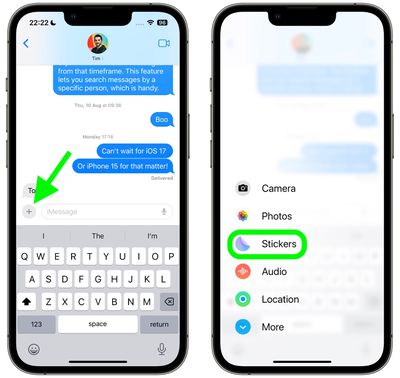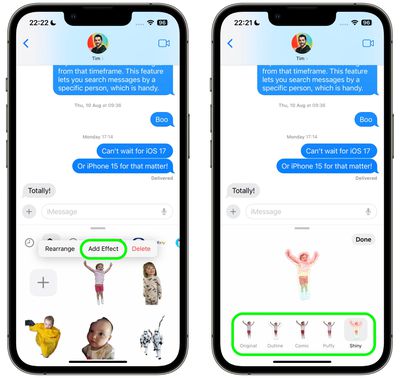iOS 17: So fügen Sie Aufklebern in Nachrichten Effekte hinzu
In iOS 17 hat Apple seiner Nachrichten-App mehrere neue Funktionen hinzugefügt, um die Kommunikation mit anderen Apple-Benutzern kreativer und unterhaltsamer zu gestalten. Eine der Funktionen ist die Möglichkeit, Ihren Aufklebern Effekte hinzuzufügen. Lesen Sie weiter, um zu erfahren, wie es funktioniert.
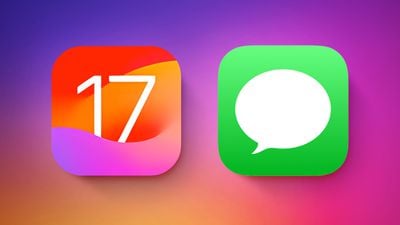
iMessage-Sticker kamen bereits mit iOS 10 auf den Markt und ermöglichten es Benutzern, die Größe von Stickern zu ändern, sie auf Chat-Blasen zu platzieren, sie zu Fotos hinzuzufügen und sie mit einer einfachen Drag-Steuerung an andere Sticker anzuhängen.
Sticker haben seitdem einen langen Weg zurückgelegt. Beispielsweise können Benutzer in iOS 17 jetzt ihre eigenen Aufkleber aus Fotothemen erstellen und sogar einzelne Aufkleber mit hübschen kleinen Effekten versehen, um deren Aussehen zu ändern.
Viele Effekte können hinzugefügt werden, um Ihre Aufkleber zu stilisieren, darunter weiße Umrisse, comicartige Schatten, flauschige 3D-Looks und glänzende holografische Oberflächen. Durch den Aufklebereffekt wird das Licht entsprechend animiert und reflektiert, sodass die von Ihnen erstellten Aufkleber professionell aussehen.
Die folgenden Schritte zeigen Ihnen, wie Sie Stickereffekte in iOS 17 anwenden.
- Tippen Sie in einer Nachrichtenkonversation auf die Schaltfläche + neben dem Texteingabefeld.
- Klicken Sie in der angezeigten vertikalen Liste auf die Option „Posten“ Papier.

- Halten Sie einen einzelnen Aufkleber gedrückt, bis er „herausspringt“, und tippen Sie dann im Popup-Menü auf „Effekt hinzufügen“.
- Tippen Sie auf eine der verfügbaren Effektoptionen: „Original“, „Contour“, „Comics“, „Fluffy“ oder „Shiny“.
- Klicken Sie auf „Fertig“, um Fertig zu erhalten.

Darum geht es – Ihre stilisierten Aufkleber sind jetzt bereit, mit der Welt geteilt zu werden.
Das obige ist der detaillierte Inhalt voniOS 17: So fügen Sie Aufklebern in Nachrichten Effekte hinzu. Für weitere Informationen folgen Sie bitte anderen verwandten Artikeln auf der PHP chinesischen Website!

Heiße KI -Werkzeuge

Undresser.AI Undress
KI-gestützte App zum Erstellen realistischer Aktfotos

AI Clothes Remover
Online-KI-Tool zum Entfernen von Kleidung aus Fotos.

Undress AI Tool
Ausziehbilder kostenlos

Clothoff.io
KI-Kleiderentferner

AI Hentai Generator
Erstellen Sie kostenlos Ai Hentai.

Heißer Artikel

Heiße Werkzeuge

Notepad++7.3.1
Einfach zu bedienender und kostenloser Code-Editor

SublimeText3 chinesische Version
Chinesische Version, sehr einfach zu bedienen

Senden Sie Studio 13.0.1
Leistungsstarke integrierte PHP-Entwicklungsumgebung

Dreamweaver CS6
Visuelle Webentwicklungstools

SublimeText3 Mac-Version
Codebearbeitungssoftware auf Gottesniveau (SublimeText3)

Heiße Themen
 iOS 17: So verwenden Sie Emojis als Aufkleber in Nachrichten
Sep 18, 2023 pm 05:13 PM
iOS 17: So verwenden Sie Emojis als Aufkleber in Nachrichten
Sep 18, 2023 pm 05:13 PM
In iOS17 hat Apple seiner Nachrichten-App mehrere neue Funktionen hinzugefügt, um die Kommunikation mit anderen Apple-Benutzern kreativer und unterhaltsamer zu gestalten. Eines der Features ist die Möglichkeit, Emojis als Aufkleber zu verwenden. Sticker gibt es schon seit Jahren in der Nachrichten-App, aber bisher hat sich daran nicht viel geändert. Dies liegt daran, dass Apple in iOS17 alle Standard-Emojis als Aufkleber behandelt, sodass sie auf die gleiche Weise wie echte Aufkleber verwendet werden können. Das bedeutet im Wesentlichen, dass Sie nicht mehr darauf beschränkt sind, sie in Gespräche einzufügen. Jetzt können Sie sie auch an eine beliebige Stelle in der Nachrichtenblase ziehen. Sie können sie sogar übereinander stapeln, um kleine Emoji-Szenen zu erstellen. Die folgenden Schritte zeigen Ihnen, wie es in iOS17 funktioniert
 So verwenden Sie die Sticker-Funktion auf dem Apple 15
Mar 08, 2024 pm 03:01 PM
So verwenden Sie die Sticker-Funktion auf dem Apple 15
Mar 08, 2024 pm 03:01 PM
Apple 15 Sticker-Funktion, die Sticker-Funktion ist eine sehr interessante Funktion in Apple-Handys. Sie ist auch sehr einfach zu verwenden. Wie verwende ich die Sticker-Funktion auf dem Apple 15? Antwort: Sie können die von Ihnen erstellten Sticker in Nachrichten und Fotos verwenden. 1. Starten Sie die „Nachrichten“-App des iPhones und rufen Sie die Seite auf, um eine neue Nachricht zu senden oder eine bestehende Konversation zu öffnen. 2. Benutzer können oben auf dem Bildschirm auf die Option „Aufkleber“ klicken, um aus den vielen verfügbaren Aufkleberbibliotheken ihren Lieblingstyp auszuwählen. 3. Ziehen Sie den ausgewählten Aufkleber auf die Zieldialogblase, um ihn zu platzieren, und passen Sie seine Größe und Richtung jederzeit an. 4. Benutzer können den ausgewählten Fotos Aufkleber hinzufügen. Bitte wechseln Sie zur integrierten „Fotos“-Anwendung auf dem iPhone. 5. Sie können es aus den Aufklebern auswählen
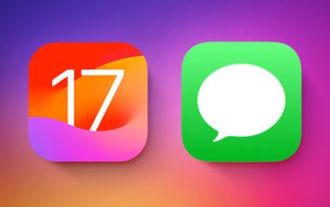 Neuer Titel: Entdecken Sie Sticker-Apps für iOS 17: Kreative Möglichkeiten, auf Nachrichten zuzugreifen und diese zu verwalten
Sep 13, 2023 pm 10:01 PM
Neuer Titel: Entdecken Sie Sticker-Apps für iOS 17: Kreative Möglichkeiten, auf Nachrichten zuzugreifen und diese zu verwalten
Sep 13, 2023 pm 10:01 PM
In iOS17 hat Apple nicht nur mehrere neue Messaging-Funktionen hinzugefügt, sondern auch das Interface-Design der Nachrichten-App angepasst, um sie übersichtlicher zu gestalten. Dies bedeutet eine große Änderung in der Art und Weise, wie Sie bestimmte Aspekte der App durchsuchen und verwalten, einschließlich der iMessage-Sticker-App. Lesen Sie weiter, um herauszufinden, wie es geht. iMessage-Sticker kamen bereits mit iOS 10 auf den Markt und ermöglichten es Benutzern, die Größe von Stickern zu ändern, sie auf Chat-Blasen zu platzieren, sie zu Fotos hinzuzufügen und sie mit einfachen Drag-Controls an andere Sticker anzuhängen. Aufkleber haben seitdem einen langen Weg zurückgelegt. Beispielsweise können Benutzer in iOS 17 jetzt ihre eigenen animierten Aufkleber aus Fotothemen erstellen, sogar im gesamten Betriebssystem
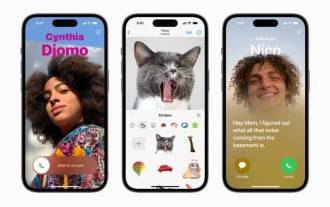 So erstellen Sie Live-Sticker in iOS 17 auf dem iPhone
Oct 02, 2023 pm 08:33 PM
So erstellen Sie Live-Sticker in iOS 17 auf dem iPhone
Oct 02, 2023 pm 08:33 PM
Hier sind zwei Möglichkeiten, dynamische Sticker in iOS17 zu erstellen: Methode 1: Öffnen Sie die Nachrichten-App auf Ihrem iPhone oder iPad mit der Nachrichten-App. Starten Sie eine neue Konversation oder tippen Sie auf eine bestehende Konversation. Klicken Sie auf die Schaltfläche „+“ neben dem Textfeld. Klicken Sie auf „Aufkleber“. Klicken Sie oben rechts auf die Schaltfläche „+“. Klicken Sie auf „Live-Übertragung“. Wählen Sie das Live-Foto aus, das Sie zum Erstellen der Live-Karte verwenden möchten. Klicken Sie auf „Aufkleber hinzufügen“. Methode 2: Verwenden Sie die Fotos-App, um die Fotos-App auf Ihrem iPhone oder iPad zu öffnen. Klicken Sie auf das Live-Foto, das Sie zum Erstellen des Live-Stickers verwenden möchten. Halten Sie das Motiv des Live-Fotos gedrückt. Klicken Sie auf „Aufkleber hinzufügen“. Sobald Sie einen Live-Sticker erstellt haben, können Sie ihn wie jeden anderen Sticker in Nachrichten verwenden. Klicken Sie einfach darauf, um es zu senden
 So verwenden Sie iPhone Live-Aufkleber und erstellen Ihre eigenen benutzerdefinierten Aufkleber
Nov 01, 2023 pm 11:13 PM
So verwenden Sie iPhone Live-Aufkleber und erstellen Ihre eigenen benutzerdefinierten Aufkleber
Nov 01, 2023 pm 11:13 PM
Das Erstellen und Verwenden personalisierter animierter Sticker unter iOS17 ist eine unterhaltsame und interaktive Möglichkeit, Ihren Gesprächen, Notizen, Dokumenten und mehr eine persönliche Note zu verleihen. Mit der neuen iOS 17-Funktion können Benutzer ihre eigenen Aufkleber mit ihren persönlichen Fotos erstellen, einschließlich animierter Aufkleber für Live-Fotos. Befolgen Sie die nachstehenden Anweisungen, um mit der Erstellung und Verwendung von LiveStickern auf Ihrem iPhone und iOS-Geräten zu beginnen. Sie können ihnen auch Effekte hinzufügen und sie mit iCloud auf allen Ihren Apple-Geräten synchronisieren. Egal, ob Sie eine Nachricht an Freunde oder Familie senden oder ein Arbeitsdokument mit Anmerkungen versehen, LiveStickers können eine Ebene der Persönlichkeit und des Spaßes hinzufügen. Der Vorgang ist einfach: Wählen Sie ein Foto aus, das Sie in einen Aufkleber umwandeln möchten, berühren und halten Sie das Hauptfoto
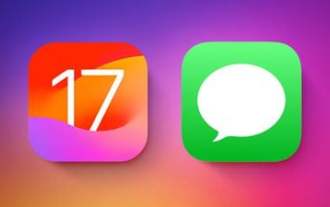 iOS 17: So fügen Sie Aufklebern in Nachrichten Effekte hinzu
Sep 10, 2023 pm 09:01 PM
iOS 17: So fügen Sie Aufklebern in Nachrichten Effekte hinzu
Sep 10, 2023 pm 09:01 PM
In iOS17 hat Apple seiner Nachrichten-App mehrere neue Funktionen hinzugefügt, um die Kommunikation mit anderen Apple-Benutzern kreativer und unterhaltsamer zu gestalten. Eine der Funktionen ist die Möglichkeit, Ihren Aufklebern Effekte hinzuzufügen. Lesen Sie weiter, um zu erfahren, wie es funktioniert. iMessage-Sticker kamen bereits mit iOS 10 auf den Markt und ermöglichten es Benutzern, die Größe von Stickern zu ändern, sie auf Chat-Blasen zu platzieren, sie zu Fotos hinzuzufügen und sie mit einfachen Drag-Controls an andere Sticker anzuhängen. Aufkleber haben seitdem einen langen Weg zurückgelegt. Beispielsweise können Benutzer in iOS 17 jetzt ihre eigenen Aufkleber aus Fotothemen erstellen und sogar einzelne Aufkleber mit hübschen kleinen Effekten versehen, um deren Aussehen zu ändern. Zur Stilisierung können viele Effekte hinzugefügt werden
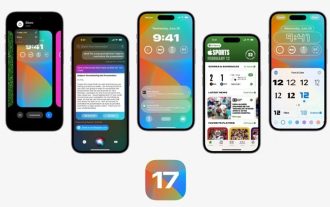 Beste iOS 17-Funktionen: Top-5-Liste
Jul 03, 2023 am 09:14 AM
Beste iOS 17-Funktionen: Top-5-Liste
Jul 03, 2023 am 09:14 AM
iOS17, Apples neuestes Betriebssystem für iPhones, wurde um viele neue Funktionen und Verbesserungen erweitert. Hier sind einige der wichtigsten iOS-Funktionen, die Sie kennen sollten, unabhängig davon, ob Sie Ihr Smartphone bereits aktualisiert haben oder gerade dabei sind. Die erste iOS17-Beta ist knapp 3 GB groß. Darüber hinaus hat Apple mehrere Geräte von der Kompatibilitätsliste ausgeschlossen. Die besten iOS 17-Funktionen zur Verbesserung des Benutzererlebnisses Apple hat auf der WWDC17 iOS 2023 zusammen mit anderen Software-Innovationen und Geräten vorgestellt. iPhones werden von Millionen von Menschen auf der ganzen Welt verwendet, und obwohl nicht jeder das neueste Modell verwendet, werden die meisten von ihnen iOS 17 erleben können. Das neue Update wird viele neue Updates bringen, um die Benutzererfahrung zu verbessern
 So fügen Sie der Clip-App Aufkleber hinzu
Mar 21, 2024 pm 09:21 PM
So fügen Sie der Clip-App Aufkleber hinzu
Mar 21, 2024 pm 09:21 PM
Clip, die beliebte Foto- und Videobearbeitungssoftware, überzeugt mit ihrem umfassenden Leistungsspektrum und den vielfältigen Funktionen viele Nutzer. Egal, ob Sie eine sorgfältige Retusche Ihrer Bilder oder eine atemberaubende Videobearbeitung wünschen, Clips kann Ihre Anforderungen erfüllen. So viele Benutzer wissen nicht viel über das Hinzufügen von Aufklebereffekten. Ich hoffe, es kann Ihnen helfen. Wie füge ich Aufkleber zu Clips hinzu? 1. Rufen Sie die Clips-Seite auf und klicken Sie auf die Schaltfläche „Pentagramm“. 2. Wechseln Sie dann die Seite und klicken Sie auf die Option „Sticker“. 3. Wählen Sie dann „Sticker-Stil“ aus und klicken Sie darauf. 4. Nachdem Sie ihn zu diesem Zeitpunkt hinzugefügt haben, klicken Sie auf „Schließen“. 5 . Zurück zur aufgezeichneten Taste „Drücken Sie lange auf die Aufnahme“ auf Seite 6. Zu diesem Zeitpunkt im Aufkleber